Kaip visiškai pašalinti knygą iš "Kindle" bibliotekos

Jūs tikriausiai buvo laimingai skaityti jūsų "Kindle" (arba "Kindle" programos) elektronines knygas daugelį metų, sukaupę gražią skaitmeninę biblioteką, į kurią įdomios pavadinimai. Bet ką daryti, jei dėl kokių nors priežasčių kažkas turi pamatyti, kad tavo biblioteka ... ir yra keletas elementų, kuriuos tu labiau linkei, o ne? Pasakykite, galbūt vienas iš tų linksminčių romanų, kurie sudaro didžiulį 34% grojaraščio pardavimo JAV?
Nesijaudinkite, brangioji skaitytojas. Mes ne čia, kad galėtume įvertinti savo skonį grožinėje literatūroje. Bet jei dėl kokių nors priežasčių norite išvalyti savo "Amazon Kindle" biblioteką švariai nuo bet kokių netinkamų šeimai romanų, tai kaip tai padaryti. Štai kaip tai padaryti.
Pašalintų atsisiųstų knygų ir jų pašalinimas visam laikui
Aiškumo sumetimais : šiame vadove yra apie visiškai pašalinti romaną ar kitą objektą iš "Amazon Kindle" bibliotekos, o ne ištrinti atsisiųstą knygą iš susietos "Kindle" ar "Kindle" programos. Knygos, kurios yra atsisiunčiamos ir ištrynintos, vis dar yra prieinamos kaip asmeninės "Kindle" bibliotekos, susietos su "Amazon" paskyra ir gali būti rodomos internete, atsisiuntimai.
Elemento pašalinimas iš individualaus "Kindle" yra paprastas: ilgai paspauskite knygą Pagrindinis puslapis, tada bakstelėkite "Pašalinti iš įrenginio".
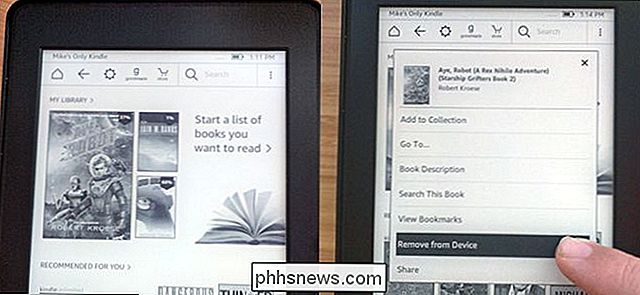
Programos "Kindle" išmaniųjų telefonų programa yra labai panaši, tačiau galite ilgai paspausti, kad pasirinktumėte kelis elementus, tada paspauskite panaikinimo piktogramą arba "pašalinti iš įrenginio".
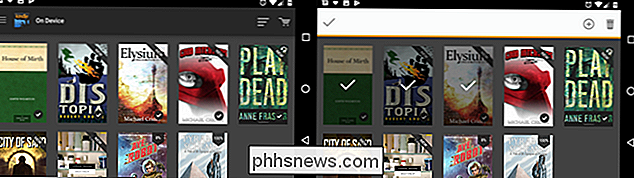
"
" "Tavo turinio ir įrenginių" valdymas "Amazon"
Norėdami visiškai pašalinti knygą iš savo debesies bibliotekos, norėsite naudoti nešiojamąjį kompiuterį arba stalinis kompiuteris su visa naršykle (mobilusis naršyklė, jei reikės). Eikite į savo "Amazon" paskyros skiltį "Tvarkyti savo turinį ir įrenginius": spustelėkite šią nuorodą, kad ten eitumėte tiesiogiai.
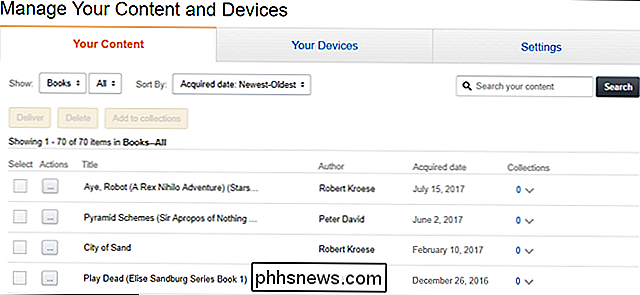
Šiame puslapyje parodomas viskas, ką įsigijote "Kindle" per "Amazon". Pirmiau pateiktoje nuorodoje pateikiamas "Books", bet galite naudoti išskleidžiamąjį meniu viršutiniame kairiajame kampe, kad pasirinktumėte žurnalus, garso knygas ar net "Amazon Appstore" programas. Mes prilimpa prie šio demonstravimo knygų.
Jūs galite rasti bet kurį vieną elementą sąraše tik žiūrėdamas, bet jis gali būti greitesnis, kad būtų galima rūšiuoti sąraše išplečiamuoju meniu "Rūšiuoti pagal" arba tiesiog atlikti rankinė paieška su paieškos juostos dešinėje lango pusėje.
Radau knygą, kurią norite uždrausti, spustelėkite "..." meniu mygtuką, esantį kairėje pavadinimo pusėje. Pasirodžiusiame iškylančiajame lange spustelėkite "Ištrinti".
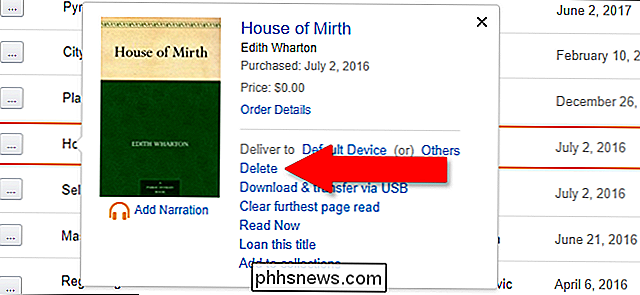
Gausite dar vieną įspėjimą, sakydamas, kad elemento ištrygimas visam laikui jį pašalins iš "Kindle" bibliotekos. Jei kada nors norėtumėte dar kartą perskaityti šią konkrečią knygą, turėsite ją iš naujo nusipirkti už visą kainą.
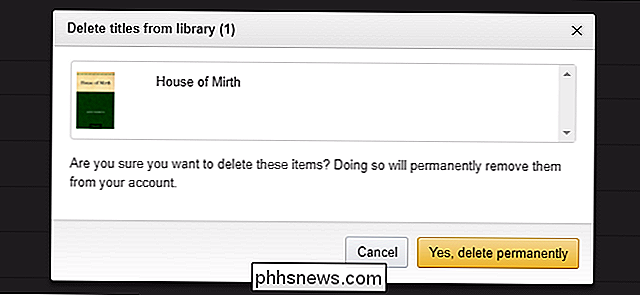
Jei esate tikri, kad norite, kad knyga būtų ištraukta iš jūsų bibliotekos, spustelėkite "Taip, ištrinti visam laikui". , tai praeina amžinai.

Kaip nustatyti "aptiktą ekrano perdangą" "Android" klaida
Pradedant "Android Marshmallow", yra įdomu klaida, kuri kartais rodo savo veidą, tačiau gali būti sunku iššifruoti tai, kas ją sukelia. Klaida "ekrano perdangos aptikta" yra nerimą kelianti problema, nes ji neleidžia paleisti tam tikrų programų, tačiau tai dar labiau varginanti, nes sunku rasti tai, kas ją sukelia.

Kaip pašalinti ir blokuoti atnaujinimus ir tvarkykles sistemoje "Windows 10"
"Windows 10" automatiškai atsisiųs ir įdiegs visus atnaujinimus. Tai apima "Windows Update" saugos naujinius, funkcijų naujinius ir tvarkyklių naujinius. Paprastai tai yra geras dalykas, tačiau jei dėl tvarkyklės ar naujinimo kyla problemų, galite jį pašalinti ir blokuoti "Windows" ją atsisiųsti iš naujo.



